Исправить код ошибки Xbox Game Pass 0x80073d13 в Windows 10
Многие геймеры подписываются на сервисы видеоигр, чтобы получить доступ к тысячам игр. Популярная подписка на видеоигры Xbox Game Pass от Microsoft. Вы можете играть в игры на компьютере с Windows 10 с помощью консоли Xbox One.
Однако некоторые геймеры сообщили, что сталкиваются с кодом ошибки Xbox 0x80073d13 при установке некоторых игр. В ходе загрузки появляется код ошибки, который нарушает процесс.
К счастью, есть способы, как исправить ошибку.
Исправление ошибки Xbox Game Pass с кодом 0x80073d13 на ПК
Если вы столкнулись с кодом ошибки Xbox Game Pass 0x80073d13, возможно, у вас другой формат диска или размер единицы размещения. Недостаток места на локальном диске также может вызвать ошибку установки игры. Чтобы исправить код ошибки, ознакомьтесь с решениями ниже.
Программы для Windows, мобильные приложения, игры - ВСЁ БЕСПЛАТНО, в нашем закрытом телеграмм канале - Подписывайтесь:)
Решение № 1. Установите диск по умолчанию на C.
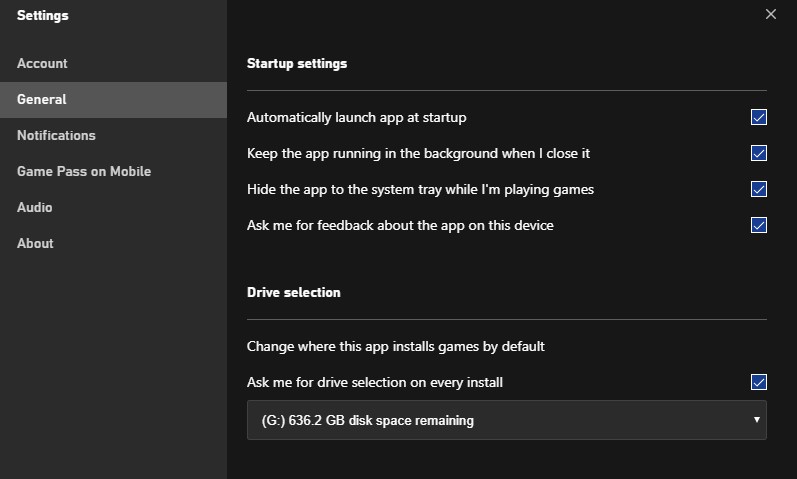
- На ПК с Windows нажмите кнопку «Пуск».
- Перейдите к настройкам хранилища.
- Найдите раздел «Дополнительные настройки хранилища».
- Нажмите Изменить место сохранения нового контента.
- Найдите раздел «Новые приложения сохранятся в».
- Выберите локальный диск C.
- Нажмите ОК.
Решение № 2. Сбросьте настройки Microsoft Store.

- Нажмите клавишу Windows + R, чтобы открыть диалоговое окно запуска.
- Тип WSReset.exe.
- Нажмите Enter.
- Дождитесь завершения процесса сброса и повторите попытку.
Решение № 3. Переустановите приложение Xbox в Windows 10.

- Чтобы переустановить приложение, необходимо сначала удалить его.
- Запустите кнопку «Пуск».
- Перейдите в раздел «Приложения и функции».
- Найдите приложение Xbox Beta и нажмите, чтобы открыть.
- Нажмите кнопку «Удалить».
- Зайдите в Магазин Microsoft.
- В строке поиска введите Xbox или кликните сюда.
- Установите приложение и проверьте, существует ли ошибка.
Решение № 4. Отформатируйте диск.

Если описанные выше методы ничего не помогают, вы можете попробовать отформатировать жесткий диск вашего компьютера в Windows 10. Просто обязательно сделайте резервную копию важных файлов, прежде чем делать это.
- Перейдите на свой локальный диск.
- Вместо того, чтобы щелкнуть его, чтобы открыть, щелкните правой кнопкой мыши имя, чтобы открыть раскрывающееся меню.
- Выберите Формат.
- В разделе «Файловая система» измените ее на NTFS. Размер выделения должен составлять 4096 байт.
- Теперь нажмите «Пуск».
Какое из приведенных выше решений поможет вам исправить ошибку? Дайте нам знать в комментариях ниже.
Программы для Windows, мобильные приложения, игры - ВСЁ БЕСПЛАТНО, в нашем закрытом телеграмм канале - Подписывайтесь:)






